Daftar isi
Mengapa Saya Diminta untuk Mengatur Ulang Kata Sandi Instagram Saya
Anda mungkin pernah mengalami situasi di mana Anda tiba-tiba diminta untuk mengubah kata sandi oleh Instagram, atau Instagram hanya mengingatkan Anda untuk mengubah kode entri secara berkala. Mengapa ini bisa terjadi? Anda mungkin mengalami situasi ini ketika IG mendeteksi bahwa akun Anda dalam bahaya. Oleh karena itu, demi alasan keamanan, Instagram mungkin mencoba melindungi akun Anda dengan menguncinya sementara dan meminta Anda untuk mengubah kata sandi dalam situasi berikut:
- Perangkat Anda telah diretas.
- Akun Instagram Anda telah diretas.
- Instagram Anda belum digunakan dalam waktu yang relatif lama.
- Postingan/gambar/video yang diunggah telah melanggar kebijakan Instagram.
- Akun Instagram Anda telah masuk ke beberapa perangkat secara bersamaan.
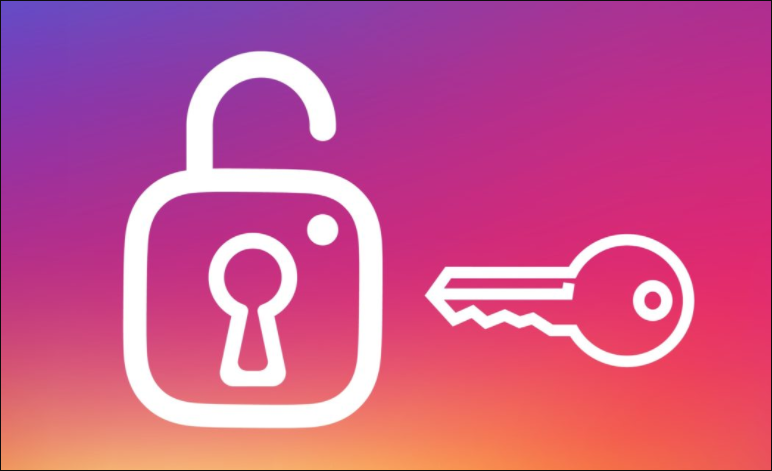
Cara Reset Password Instagram Tanpa Email di HP
Umumnya, saat Anda diminta untuk mengubah kata sandi IG, Anda dapat menggunakan berbagai cara untuk melakukannya, seperti mengirim tautan ke email atau pesan teks di perangkat seluler Anda. Namun, apa lagi yang dapat Anda lakukan jika Anda belum mendaftarkan akun IG dengan nomor telepon atau email tidak dapat diakses? Cara-cara di bawah ini dapat membantu mengatasi masalah semacam ini.
1. Reset password Instagram dengan akun Facebook
Jika Anda tidak dapat mengakses nomor telepon dan email, cobalah mengatur ulang kata sandi Instagram dengan akun Facebook Anda.
Langkah 1. Buka Instagram dan masuk ke halaman login.
Langkah 2. Klik "Masuk dengan Facebook" dan atur ulang kata sandi.
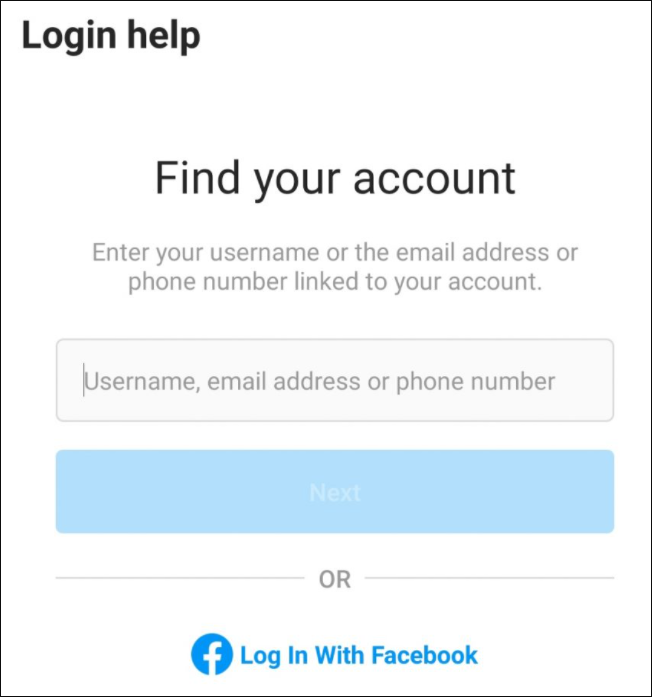
2. Reset password Instagram tanpa email Facebook dan hanya dengan nomor telepon
Jika Anda tidak memiliki akun Facebook, Anda juga diperbolehkan masuk dan mengubah kata sandi IG Anda dengan menggunakan nomor telepon.
Langkah 1. Masuk ke halaman login Instagram dan pilih "Bantu saya masuk".
Langkah 2. Masukkan nomor telepon yang digunakan untuk mendaftar akun IG.
Langkah 3. Buka tautan masuk yang dikirimkan kepada Anda melalui teks.
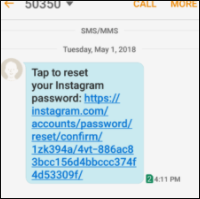
3. Reset kata sandi Instagram tanpa akses ke email/Facebook/nomor telepon
Bagaimana jika Anda tidak memiliki akses ke email, Facebook, dan nomor telepon? Apakah Anda masih dapat mengatur ulang kata sandi Instagram? Jangan khawatir, masih ada metode yang dapat digunakan.
Langkah 1. Salin alamat email " Support@instagram.com " dan luncurkan Gmail.
Langkah 2. Kirim permintaan ke email ini untuk menjelaskan bahwa Anda ingin mengatur ulang kata sandi IG Anda tanpa akses ke email, Facebook, dan nomor telepon.
Langkah 3. Tunggu Instagram mengirimi Anda email pemulihan kata sandi dan permintaan ID.
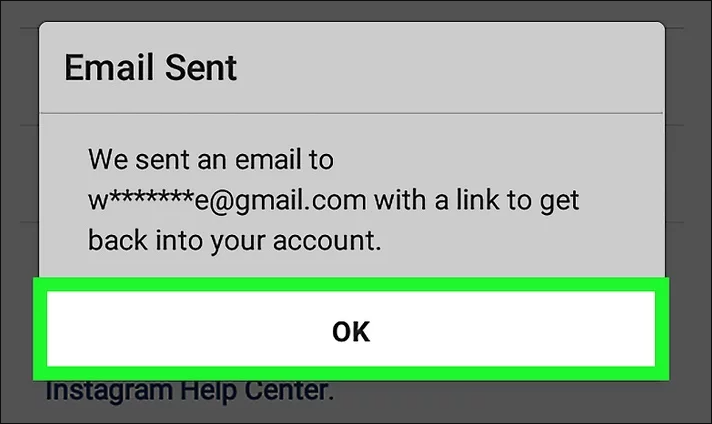
Cara Reset Password Instagram Tanpa Email di PC
Selain memulihkan kata sandi Instagram di perangkat seluler Anda, menyetel ulang kata sandi di PC saat Anda tidak dapat mengakses email mungkin merupakan pilihan bijak lainnya. Metode berikut akan membantu Anda mempelajari cara memulihkan kata sandi IG di PC tanpa memiliki akses ke email.
Menyetel ulang kata sandi Instagram Anda melalui PC bisa jadi cukup mudah. Anda dapat membuka halaman web Instagram di komputer dan mengikuti petunjuk di bawah ini untuk menyetel ulang kata sandi IG Anda.
Langkah 1. Luncurkan situs web Instagram di browser web dan klik “Akun”.
Langkah 2. Klik "Profil" > Pilih "Edit Profil".
Langkah 3. Klik "Ubah Kata Sandi" di jendela pop-up dan masukkan kata sandi baru dan konfirmasikan.
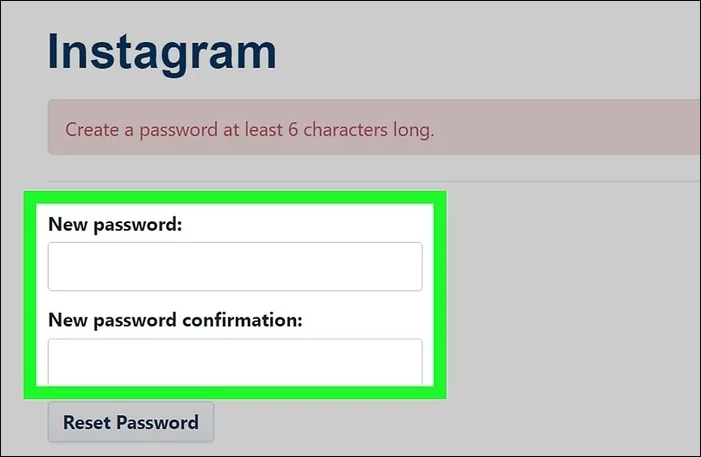
Kiat Bonus - Pulihkan Kata Sandi Instagram dengan Perangkat Lunak
Jika Anda telah menyimpan kata sandi dalam berkas dan dokumen pribadi di komputer, Anda dapat memulihkannya dengan cepat dengan bantuan EaseUS Data Recovery Wizard .
Perangkat lunak pemulihan data EaseUS sangat dipuji oleh penggunanya karena kinerjanya yang luar biasa dalam memulihkan jenis file yang terhapus , termasuk dokumen, grafik, video, audio, email, dan jenis file lainnya seperti ZIP, RAR, SIT, dll.
Jika Anda telah mengunduh perangkat lunak yang efisien ini dan menyimpan kata sandi Instagram Anda di komputer, tidak perlu khawatir tentang masalah pemulihan atau pengaturan ulang kata sandi.
Langkah-langkah terperinci untuk memulihkan kata sandi Instagram Anda dengan perangkat lunak ini di PC Anda disajikan di bawah ini.
Langkah 1. Luncurkan EaseUS Data Recovery Wizard di Windows 11/10/8/7 dan pilih tempat di mana Anda kehilangan data. Kemudian, klik "Cari Data yang Hilang" untuk menemukan data yang hilang.

Langkah 2. Setelah pemindaian, gunakan filter format file di pojok kiri atau kanan atas untuk menemukan file yang Anda butuhkan. Anda juga dapat mencari di kotak pencarian, yang merupakan cara tercepat untuk menemukan file target. Kemudian, Anda dapat mengeklik tombol "Pratinjau" atau mengeklik dua kali file untuk melihat pratinjau isinya.

Langkah 3. Klik kotak centang di samping berkas dan klik "Pulihkan" untuk mendapatkan kembali data yang hilang ke penyimpanan lokal atau drive Cloud Anda.

Kesimpulan
Perlu diingat bahwa meskipun Anda tidak memiliki akses ke email, nomor telepon, atau Facebook, Anda tetap dapat mengatur ulang kata sandi Instagram di perangkat seluler dan komputer melalui metode di atas. Agar pemulihan atau pengaturan ulang kata sandi Instagram lebih mudah, sangat disarankan agar Anda menyimpan kata sandi di tempat pribadi di PC dan mencoba perangkat lunak pemulihan data EaseUS.
Artikel Terkait
-
Cara Memulihkan Data dari Disk RAID 1 dengan Perangkat Lunak Pemulihan RAID 1
![author icon]() Daisy/2024/09/19
Daisy/2024/09/19
-
Cara Mengembalikan Komputer ke Tanggal Sebelumnya [Windows 11/10]
![author icon]() Daisy/2024/09/10
Daisy/2024/09/10
-
Kehilangan Kunci Pemulihan Bitlocker? Berikut Cara Mendapatkannya Kembali dengan Mudah
![author icon]() Daisy/2024/09/10
Daisy/2024/09/10
-
[Top 10] Perangkat Lunak Pemulihan Data Terbaik untuk Windows tahun 2021
/2024/09/10